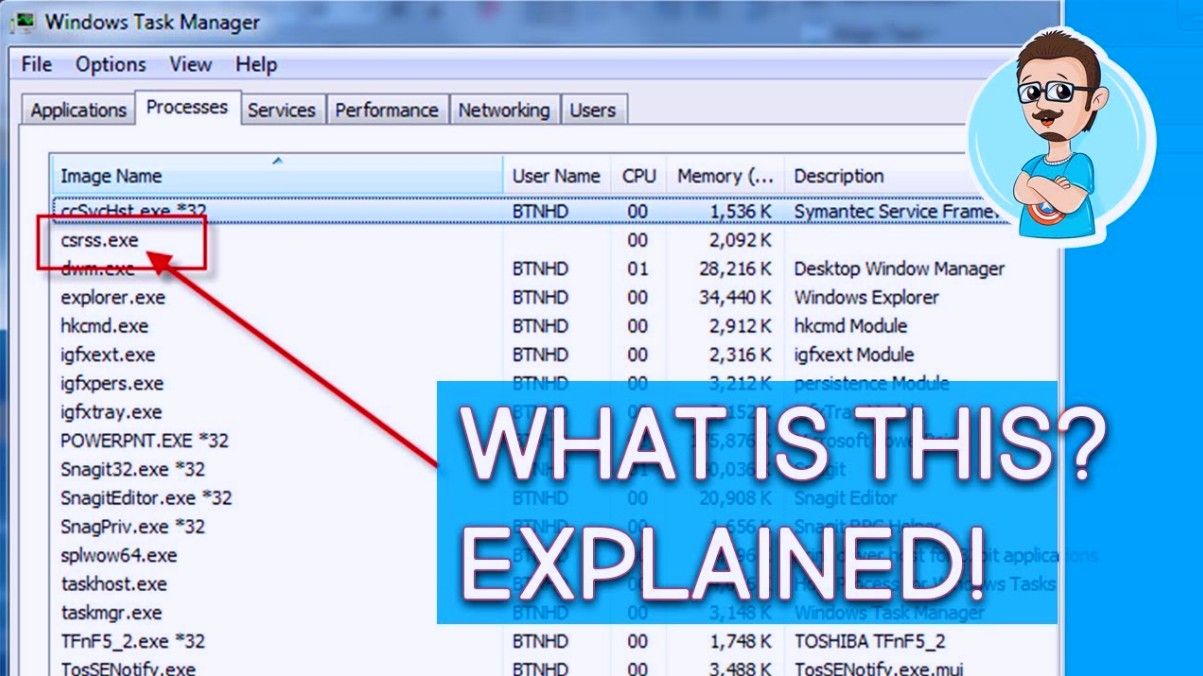Kedykoľvek otvoríte web v ktoromkoľvek počítači, váš počítač použije tzv Systém názvov domén (DNS). Ak sa načítavajú webové stránky pomaly, alebo vôbec , vo vašom počítači, môže to byť preto, lebo Servery DNS , ktoré používate, sú pomalé alebo nedostupné.
Našťastie je relatívne ľahké zmeniť vaše nastavenie DNS na iného poskytovateľa bezplatných služieb.
Čo je to DNS?
Každá webová stránka, keď je vytvorená a pripojená k internetu, je označená IP adresa . Je to niečo ako ulica budovy a skladá sa zo série čísel.
Držitelia webových stránok tiež uľahčujú zapamätanie si ich webových stránok, dajú im však aj názvy www..com . Servery DNS spájajú tieto názvy s webovými stránkami pôvodná adresa IP otvorte ho v počítači.
neočakávaný režim pasce systému Windows 10 opraviť
Ktoré servery DNS by som mal používať?
Keď si predplatíte internet, otvoríte internetové pripojenie pomocou Poskytovateľ internetových služieb (ISP). Každý poskytovateľ internetových služieb má svoje vlastné pripojenia k serveru DNS, čo váš počítač predvolene použije.
Dva z najvýkonnejších serverov DNS však sú Vlastné servery DNS spoločnosti Google a Servery OpenDNS . Oba sú zadarmo na použitie a rýchlejšie ako ISP za predpokladu Servery DNS .
Ako zmeniť servery DNS vášho počítača Mac
Krok 1: Najprv choďte na Apple menu v dolnej časti obrazovky a otvorte Predvoľby systému . Nájdete ho aj tak, že ho napíšete do Spotlightu a kliknete na Zadajte .

Krok 2: Kliknite Sieť a potom v zozname na ľavej strane vyberte, ktorý typ siete používate (napríklad Wi-Fi alebo Ethernet ). Teraz kliknite na ikonu Pokročilé v pravom dolnom rohu okna Sieť.

Krok 3: Vyberte DNS kartu v hornej časti obrazovky.
oneskorenie myši v systéme Windows 10 po zadaní
- Ak chcete pridať nový server DNS: kliknite na tlačidlo [+] plus
- Úprava existujúceho servera DNS : dvakrát kliknite na adresu IP DNS, ktorú chcete zmeniť.
- Odstránenie servera DNS : vyberte IP adresu servera DNS a potom kliknite na tlačidlo [-] mínus alebo stlačte kláves Odstrániť.

Váš počítač bude automaticky pristupovať k serverom DNS uvedeným v hornej časti. Preto budete chcieť dať najvýkonnejšie servery na prvé miesto, aby ste dosiahli čo najlepšie výsledky. Na snímke obrazovky vyššie ( 8.8.8.8 a 8.8.4.4 ) predstavujú Servery DNS spoločnosti Google , a ( 208,67.222.222 a 208.67.220.220 ) sú pre Servery OpenDNS .
Po dokončení zmien v nastaveniach DNS kliknite na Ok a potom kliknite na ikonu Podať žiadosť aby sa zmeny prejavili. Potom môžete obvyklým spôsobom zavrieť predvoľby systému a vychutnať si rýchlejšie služby DNS.
Ak hľadáte softvérovú spoločnosť, ktorej môžete dôverovať pre jej integritu a čestné obchodné praktiky, nehľadajte nič iné ako . Sme Microsoft Certified Partner a BBB Accredited Business, ktorej záleží na tom, aby sme zákazníkom priniesli spoľahlivé a uspokojivé skúsenosti so softvérovými produktmi, ktoré potrebujú. Budeme s vami pred, počas a po všetkých predajoch.
Toto je naša 360-stupňová záruka zachovania softvéru. Tak na čo čakáš? Zavolajte nám ešte dnes +1 877 315 1713 alebo pošlite e-mail na adresu sales@softwarekeep.com. Môžete nás tiež kontaktovať prostredníctvom živého chatu.